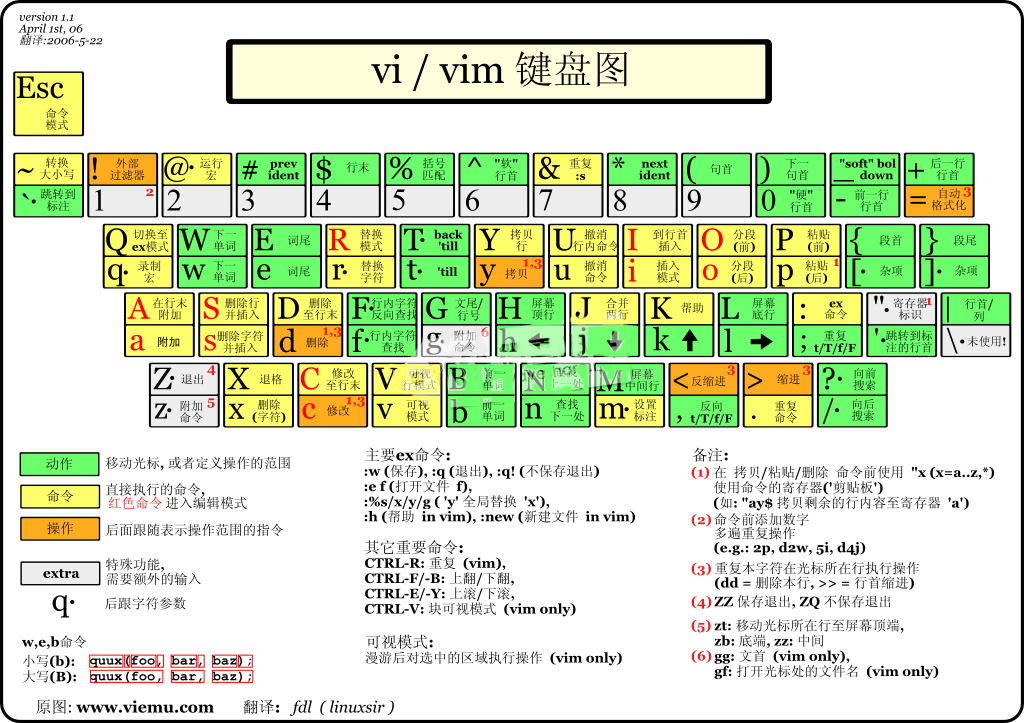- 首页
- >
- 文章中心
- >
- 树莓派教程
- >
- 树莓派主板
- >
- 树莓派ZERO/3B/4B
树莓派系列教程5:linux常用命令以及vi/vim编辑器
一、linux常用命令
树莓派系统多都是基于Linux,而Linux多数情况下都是在命令行下输入命令操作。
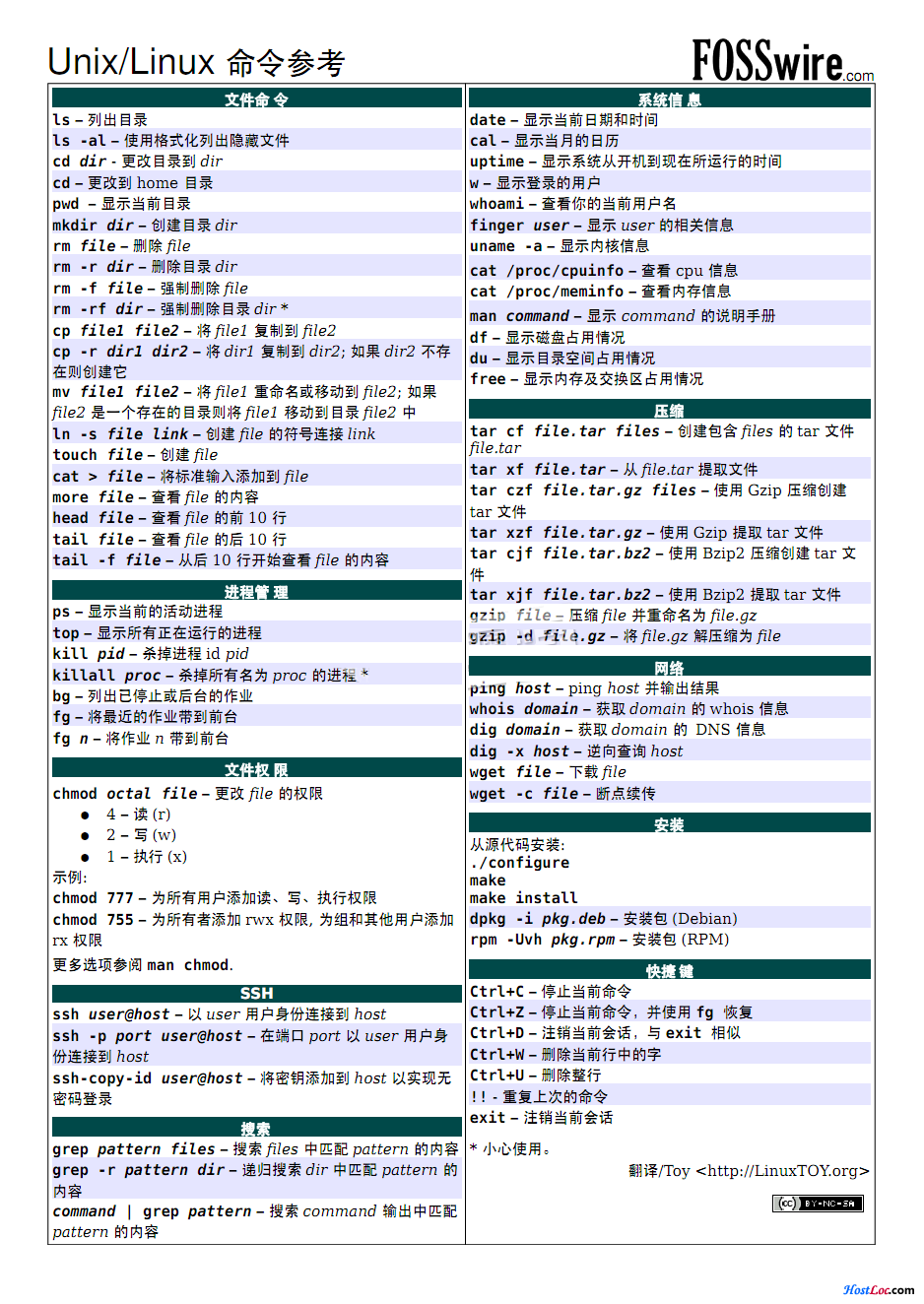
上图为linux常用命令。这里我就不一一介绍了,只是简单介绍几条命令。
- 查看操作系统版本
1 | cat /proc/version |
- 查看主板版本
1 | cat /proc/cpuinfo |
- 查看SD存储卡剩余空间
1 | df -h |
- 查看ip地址
1 | ifconfig |
- 压缩:tar –zcvf filename.tar.gz dirname
- 解压:tar –zxvf filename.tar.gz
- linux系统常用apt(Advanced Package Tool)高级软件工具来安装软件
sudo apt-get install xxx 安装软件。
sudo apt-get update 更新软件列表。
sudo apt-get upgrade 更新已安装软件。
sudo apt-get remove xxx 删除软件。
例如:运行如下两个命令安装sl,cmatrix
1 | sudo apt-get install sl |
2 | sudo apt-get install cmatrix |
安装完成后运行如下两个命令
1 | sl |
2 | cmatrix |
(别问我这两个软件有什么用,我是不会告诉你的。试一下你就知道了。)
sudo是增加用户权限,在命令行前面添加sudo相当于以root用户运行这条命令。可以运行sudo su直接切换到root用户操作。我个人喜欢在普通用户登陆。"$"为普通用户,"#"为超级用户。
1 | pi@raspberrypi ~ $ sudo su |
2 | root@raspberrypi:/home/pi# su pi |
3 | pi@raspberrypi ~ $ |
二、vi/vim编辑器
linux常用的编辑工具有nano ,vi/vim(vim是vi的增强版)等。新手建议使用nano编辑器,简单易用。我个人则更加喜欢使用vi/vim编辑器,如果要使用vi编辑器首先得重新安装vi编辑器,因为树莓派自带的编辑器比较坑,谁用谁知道。
首先删除默认vi编辑器
1 | sudo apt-get remove vim-common |
然后重装vim
1 | sudo apt-get install vim |
为方便使用还得在/etc/vim/vimrc文件后面添加下面三句
1 | set nu #显示行号 |
2 | syntax on #语法高亮 |
3 | set tabstop=4 #tab退四格 |
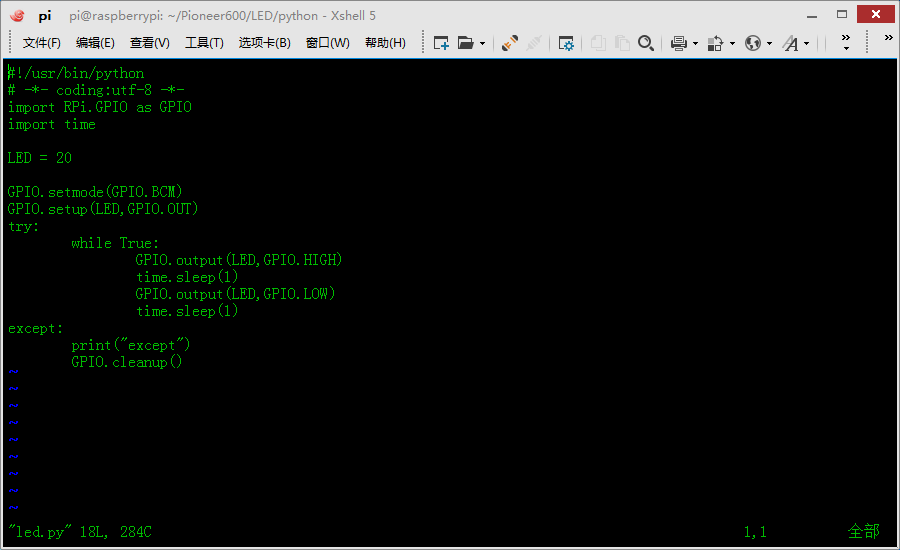
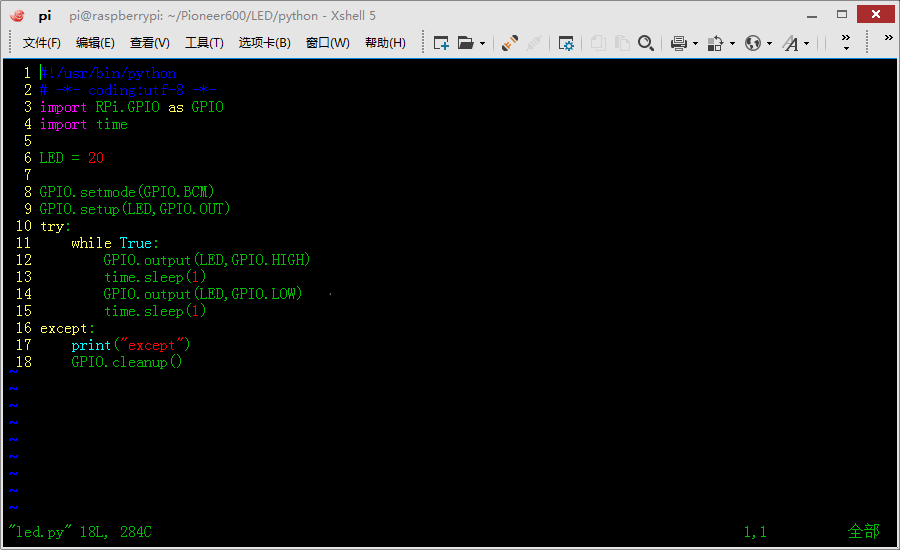
vi有3个模式:插入模式、命令模式、低行模式。
插入模式:在此模式下可以输入字符,按ESC将回到命令模式。
命令模式:可以移动光标、删除字符等。
低行模式:可以保存文件、退出vi、设置vi、查找等功能(低行模式也可以看作是命令模式里的)
打开文件、保存、关闭文件(vi命令模式下使用)
vi filename //打开filename文件
:w //保存文件
:q //退出编辑器,如果文件已修改请使用下面的命令
:q! //退出编辑器,且不保存
:wq //退出编辑器,且保存文件
插入文本或行(vi命令模式下使用,执行下面命令后将进入插入模式,按ESC键可退出插入模式)
a //在当前光标位置的右边添加文本
i //在当前光标位置的左边添加文本
A //在当前行的末尾位置添加文本
I //在当前行的开始处添加文本(非空字符的行首)
O //在当前行的上面新建一行
o //在当前行的下面新建一行
R //替换(覆盖)当前光标位置及后面的若干文本
J //合并光标所在行及下一行为一行(依然在命令模式)
删除、恢复字符或行(vi命令模式下使用)
x //删除当前字符
nx //删除从光标开始的n个字符
dd //删除当前行
ndd //向下删除当前行在内的n行
u //撤销上一步操作
U //撤销对当前行的所有操作
复制、粘贴(vi命令模式下使用)
yy //将当前行复制到缓存区
nyy //将当前行向下n行复制到缓冲区
yw //复制从光标开始到词尾的字符
nyw //复制从光标开始的n个单词
y^ //复制从光标到行首的内容
y$ //复制从光标到行尾的内容
p //粘贴剪切板里的内容在光标后
P //粘贴剪切板里的内容在光标前
设置行号(vi命令模式下使用)
:set nu //显示行号
:set nonu //取消显示行号
新手使用vi可能不习惯,慢慢的被虐多了就觉习惯了 。顺便提醒一句,linux系统是区分大小写的。另附vi/vim键盘图一张。